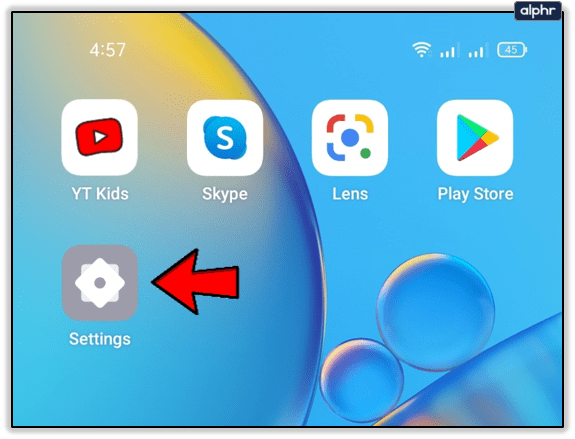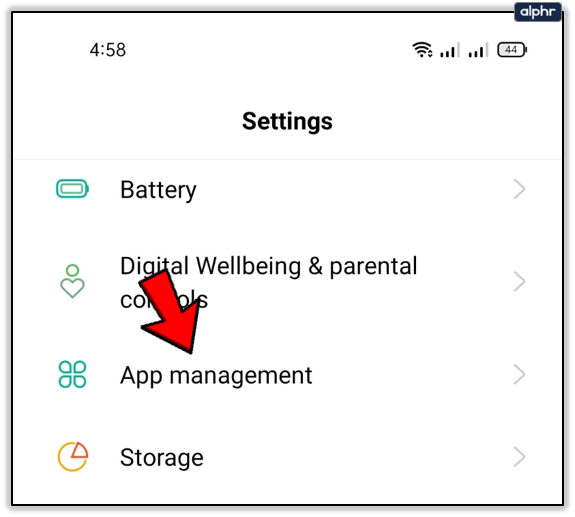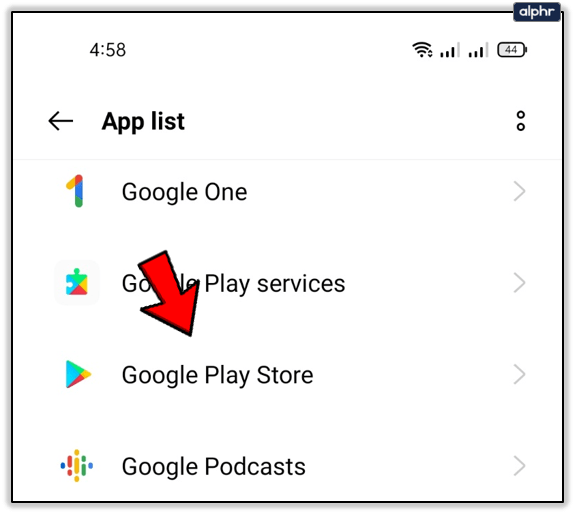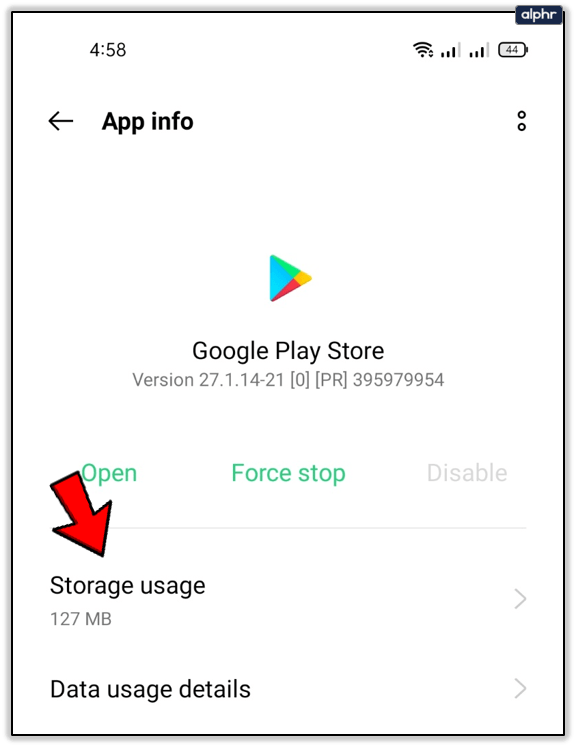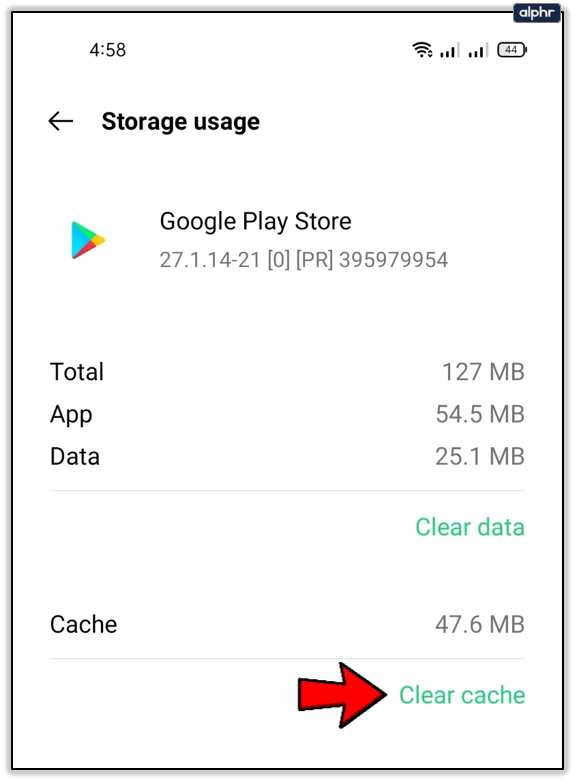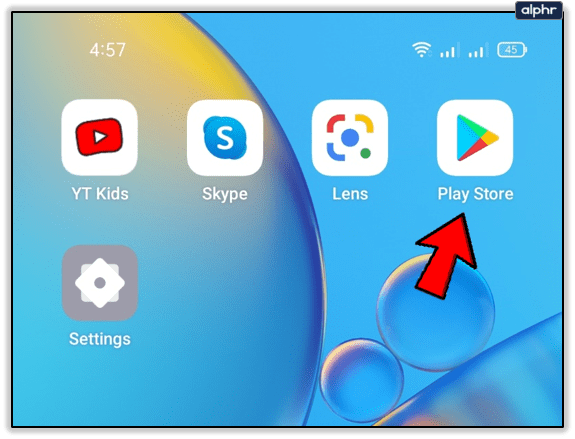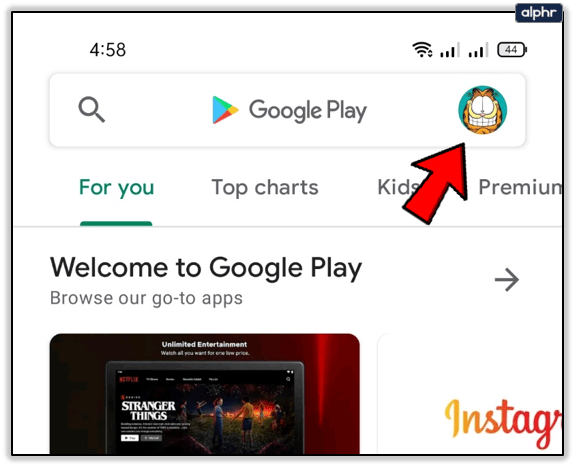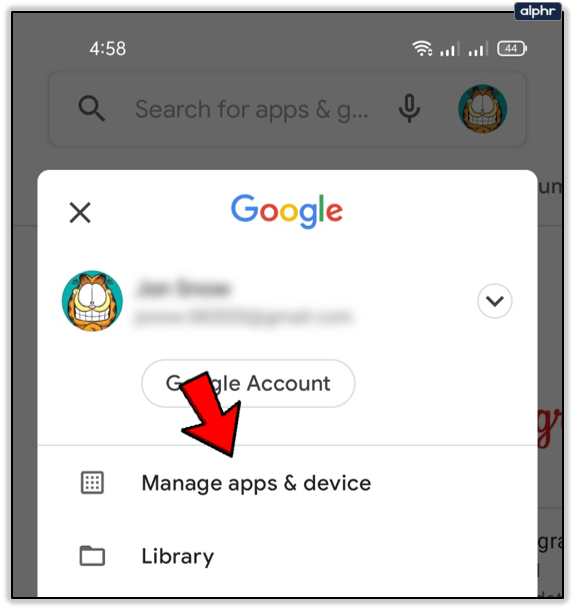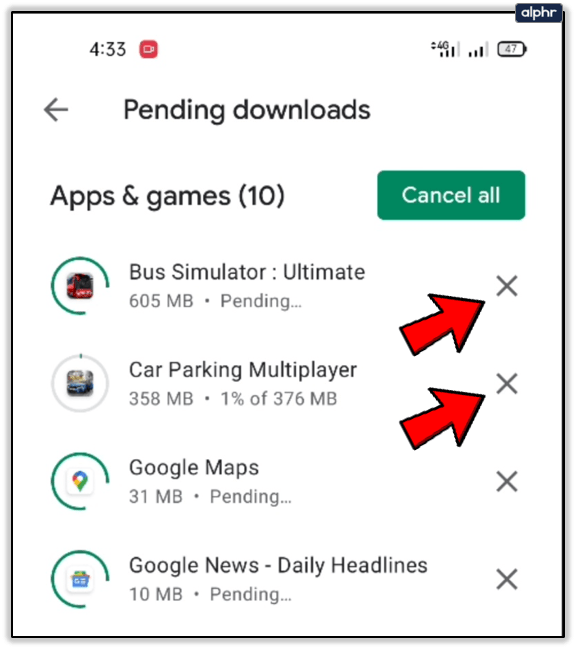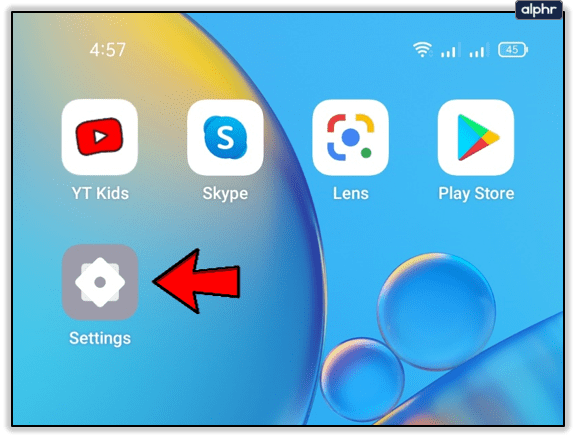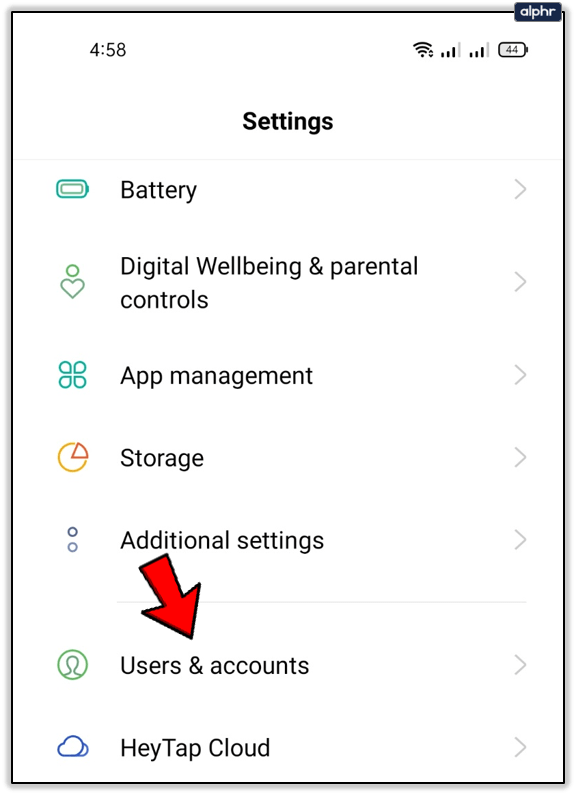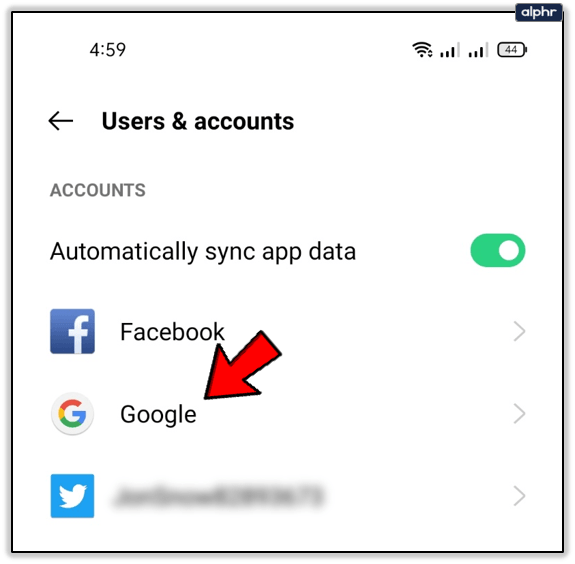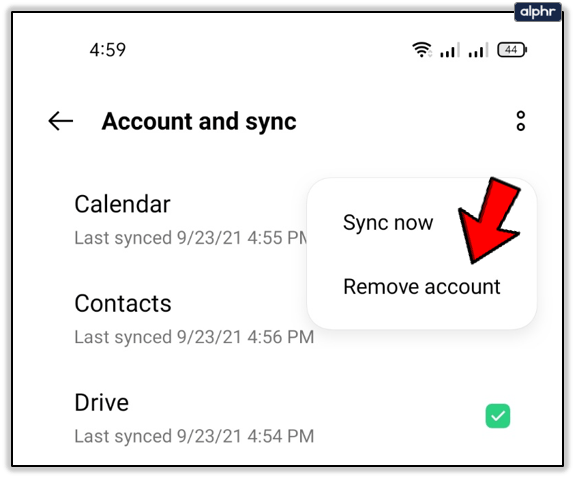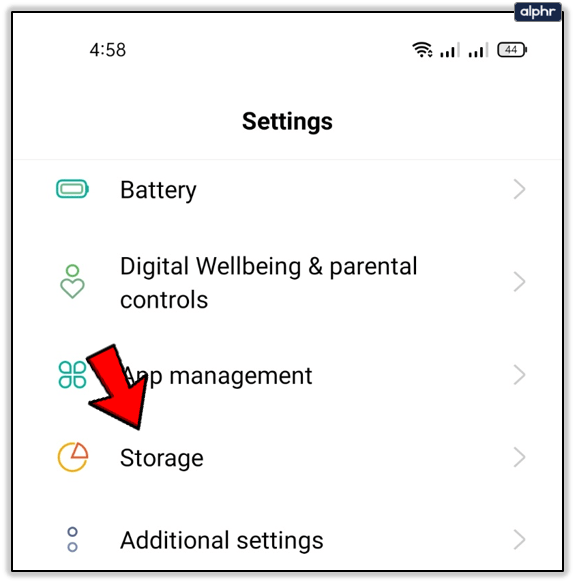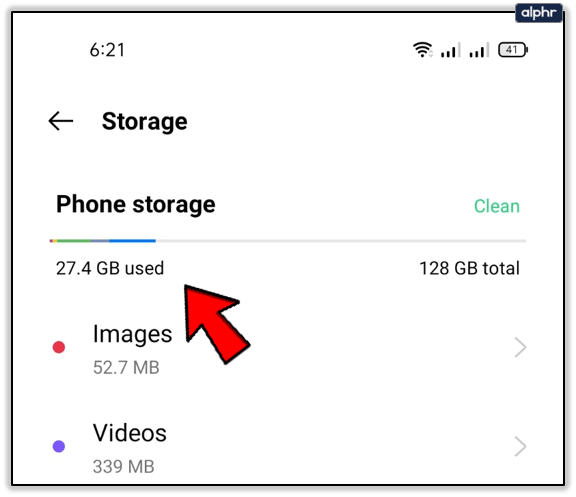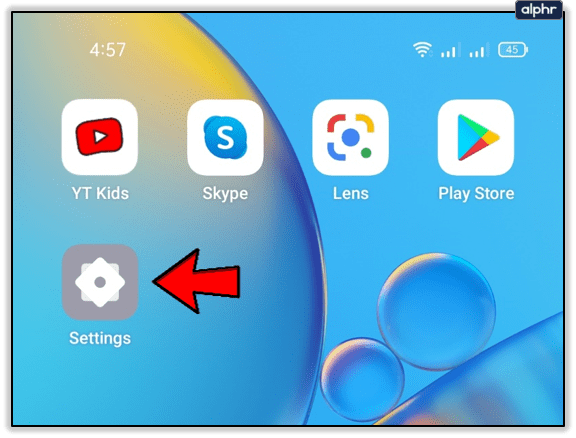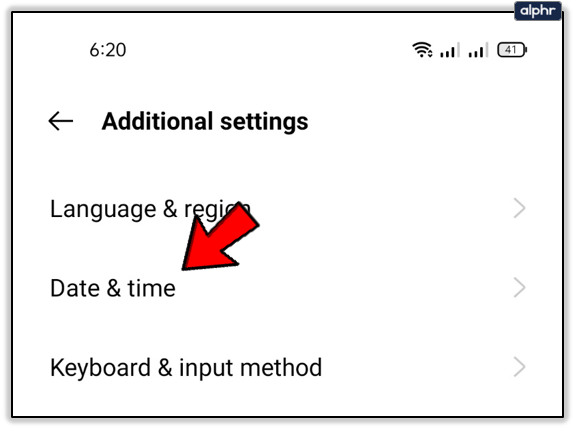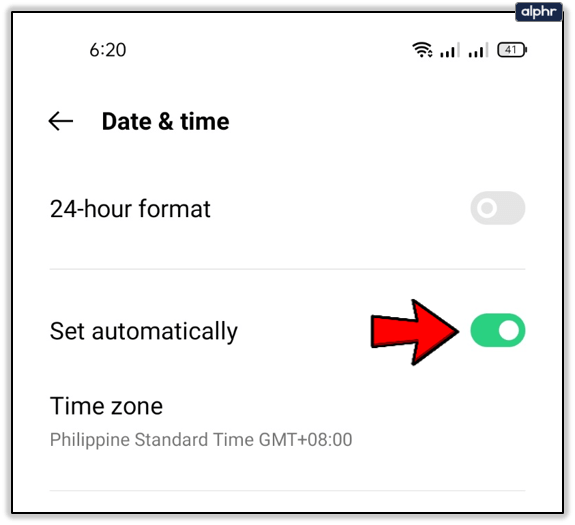Google Play'de Uygulama Güncellemeleri Nasıl Onarılır Beklemede Takılır
Google Play Store'dan uygulama indirmek basit bir işlem olmalıdır. Ancak kullanıcılar bazen ekrandaki notun indirmenin beklemede olduğunu söylediği ancak indirme işleminin hiçbir zaman bekleme aşamasından ilerlemediği bir sorunla karşılaşabilir.

Android cihazınızda 'indirilmeyi bekliyor' sorunuyla takılırsanız, bununla manuel olarak ilgilenmeniz gerekecektir. Bu aksaklığın birçok olası nedeni olduğundan, çözümü bulmadan önce birkaç yöntemi denemelisiniz. Bu makale size bunlar boyunca rehberlik edecektir.
Google Play Önbelleğini Temizle
Aşırı yüklenmiş bir önbellek, bazen Play Store'da meydana gelebilecek bir uygulamanın arızalanmasına neden olabilir. Bu, özellikle Play Store'un güncellemeleri kontrol etmesi ve ilgili diğer işlemleri gerçekleştirmesi gereken çok sayıda uygulamanız olduğunda sık görülür.
Play Store'un önbelleğini temizlemek için şunları yapmalısınız:
- git Ayarlar.
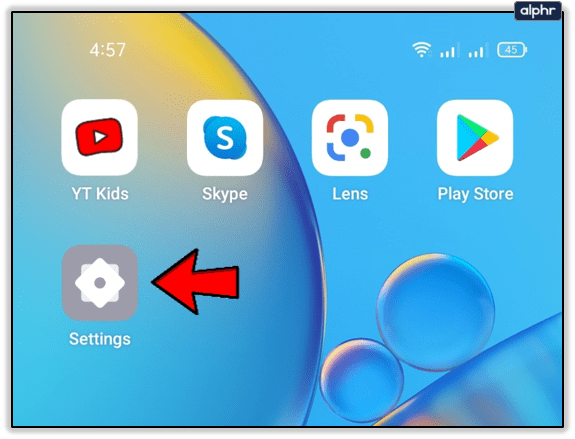
- Ardından, simgesine dokunun. Uygulama Yönetimi Menü.
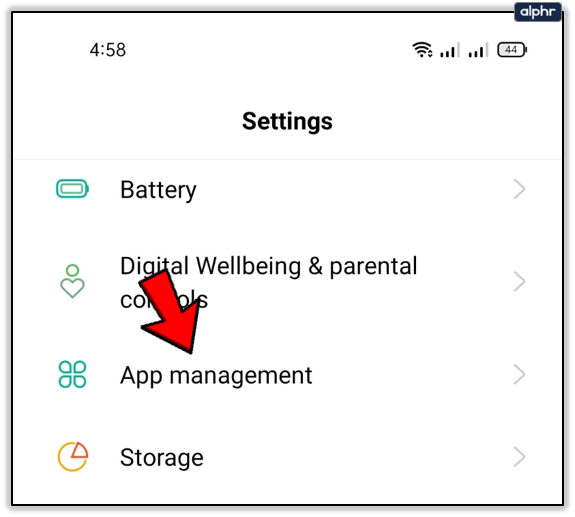
- Ardından, seçin Google Oyun mağazası listeden.
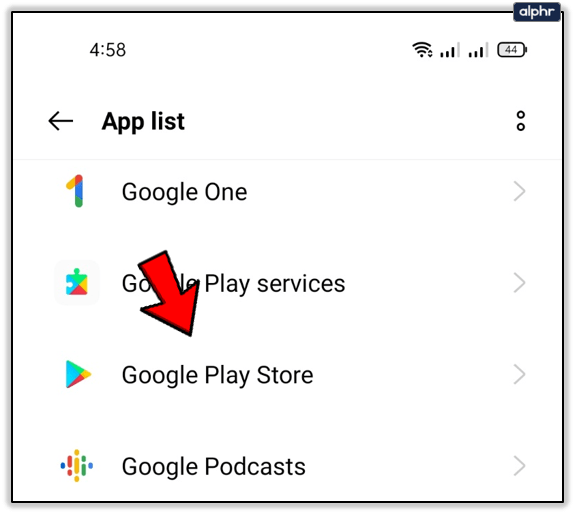
- Şimdi, seçin Depolama kullanımı menüden.
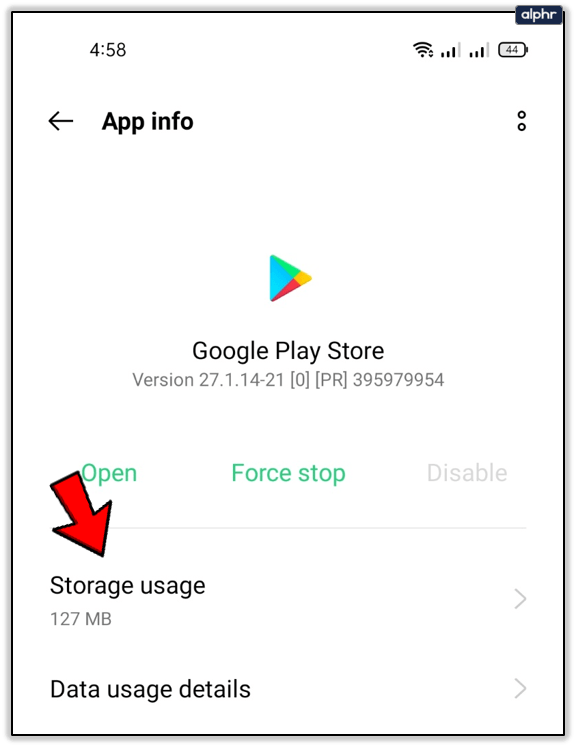
- Son olarak, simgesine dokunun. Önbelleği temizle buton.
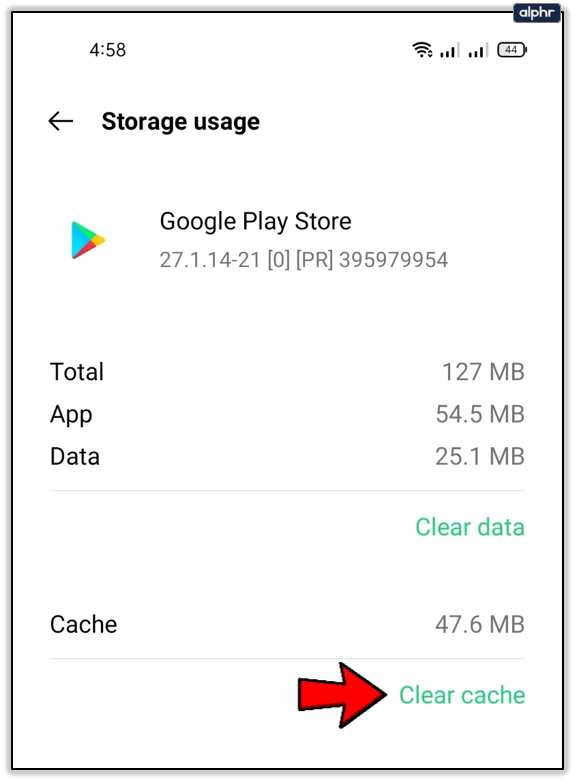
Önbelleği temizlemek genellikle "indirme bekleniyor" hatası gibi küçük hataları düzeltir. Olmazsa, makaledeki diğer yöntemlerden bazılarını deneyin.
Sırayı Ayarla
Play Store, uygulamalarınızın en yeni sürümlerini cihazınıza otomatik olarak indirir. Bu, uygulamanızın sıranın sonunda olabileceği ve onu en üste itmeniz gerektiği anlamına gelir.
Bunu yapmak için şunları yapmalısınız:
- Cihazınızda Play Store'u açın.
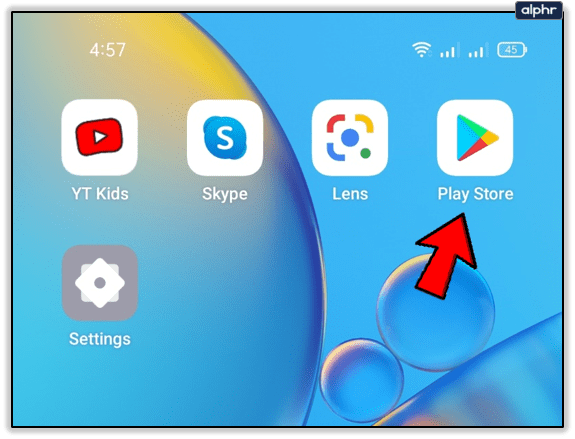
- dokunun Profil sağ üstteki simge.
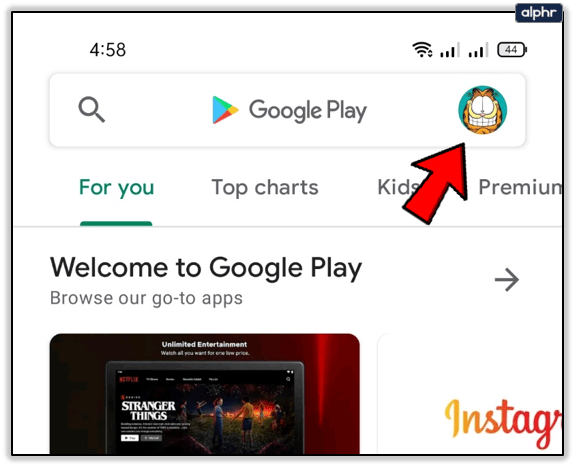
- Şimdi, seç Uygulamaları ve cihazı yönetin. Üzerine dokunun 'Ayrıntılara bakınız' ve şu anda indirme kuyruğunda olan tüm uygulamaları göreceksiniz. Hiçbirini görmüyorsanız, 'indirme beklemede' sorununa neden olan bu değildir. Kuyruk varsa, 4. adıma geçin.
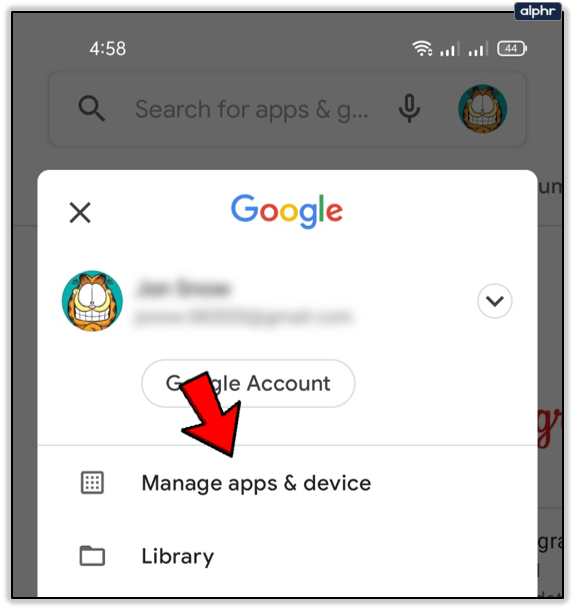
- Ardından, simgesine dokunun. x İndirmeyi iptal etmek için bir uygulamanın yanındaki düğme.
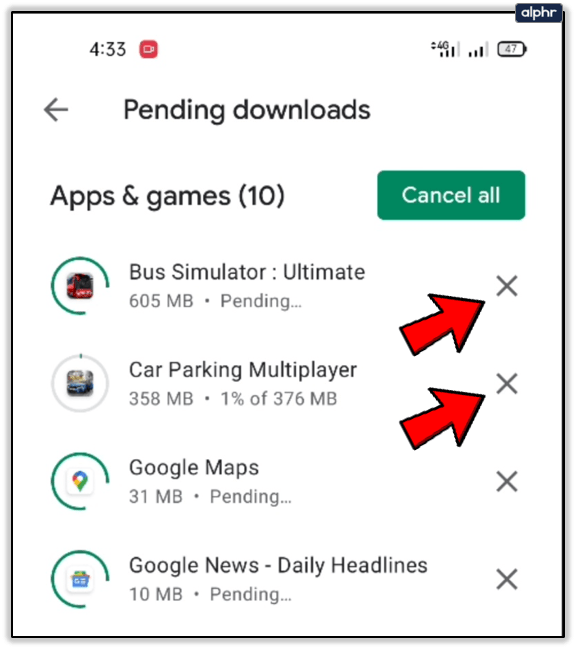
- Alternatif olarak, hepsini bir kerede durdurmak için "Tümünü iptal et" düğmesine dokunabilirsiniz.
Ardından, uygulamalarınızın geri kalanını güncellemek için geri dönmeden önce istediğiniz uygulamayı indirebilirsiniz.
Hesabınızı Kaldırın ve Tekrar Ekleyin
Bazı kullanıcılar, Google hesaplarını Play Store'dan kaldırarak ve ardından tekrar ekleyerek sorunu çözmeyi başarır. Bunu yapmak için yapmanız gerekenler:
- Tekrar git Ayarlar.
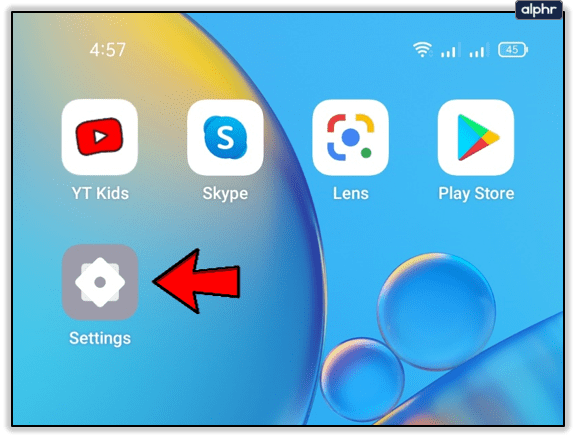
- Şimdi, aşağı kaydırın Kullanıcılar ve hesaplar Bölüm. Bazı Android sürümlerinde yol Hesaplar ve Yedekleme > Hesaplar.
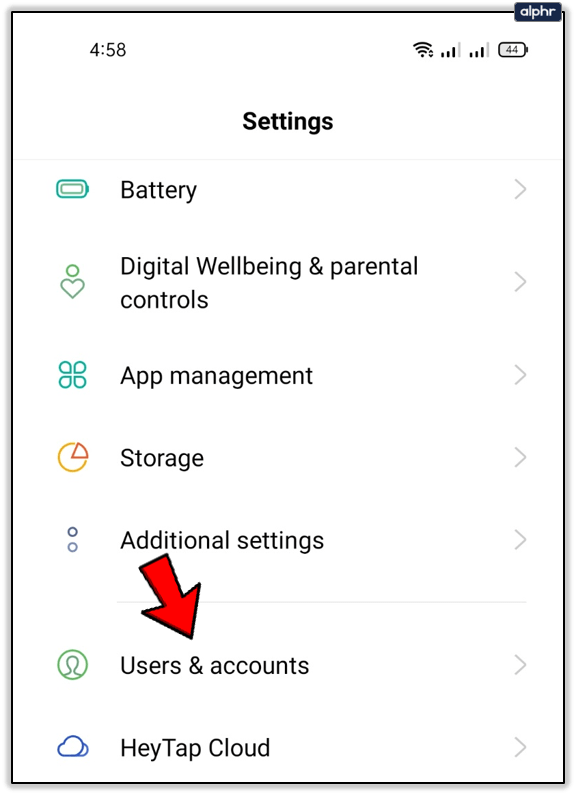
- Seçme Google ardından Google hesabınızı bulun ve ona dokunun.
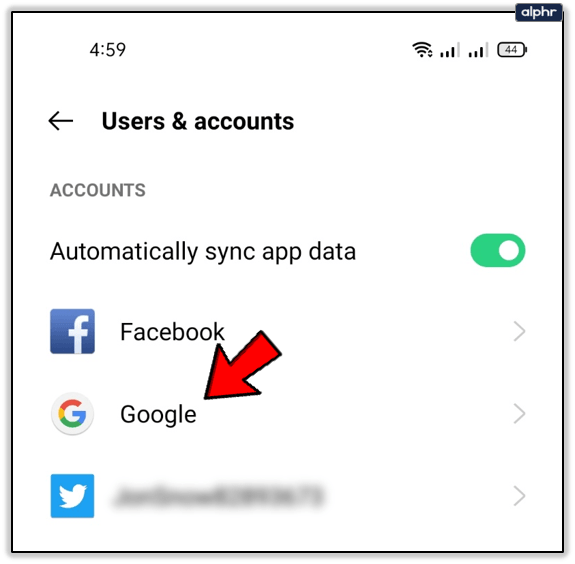
- Sağ üstteki 'Daha Fazla' simgesine (2 nokta) dokunun ve ardından Hesabı kaldır.
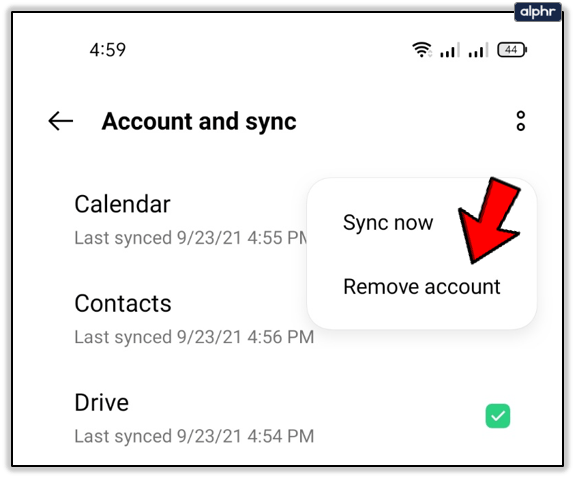
Şimdi Play Store'a girin, hesap bilgilerinizi tekrar girin ve uygulamayı indirmeyi deneyin.
Depolamayı Kontrol Edin
Cihazınızda depolama alanı azalıyorsa, yeni uygulamalar indirmenizi kısıtlar. Ne kadar alan kaldığını kontrol etmek için şunları yapmalısınız:
- Her zamanki gibi, git Ayarlar.
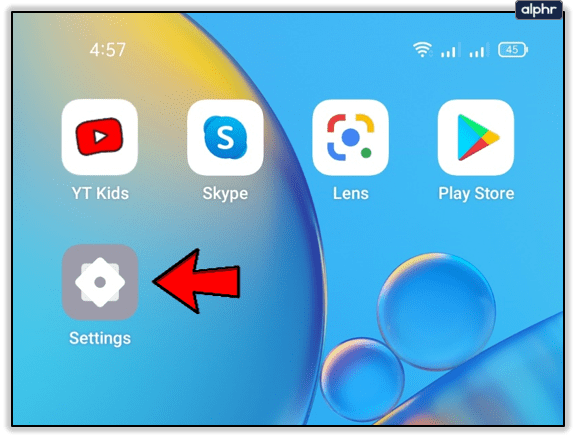
- Aşağı kaydırın ve Depolamak buton.
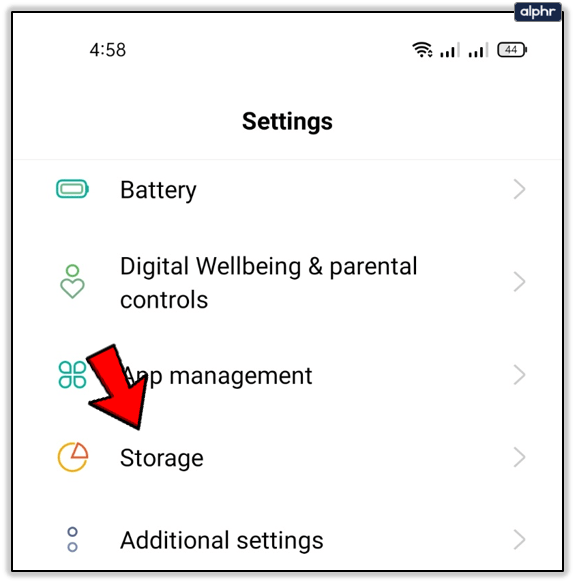
- Yeni uygulamalar için yeterli belleğiniz olup olmadığını kontrol edin. Genellikle çoğu uygulama 20-30 MB'den fazla yer kaplamamalıdır. Bununla birlikte, Messenger gibi bazı ağır uygulamalar 500 MB veya daha fazlasını kullanabilir.
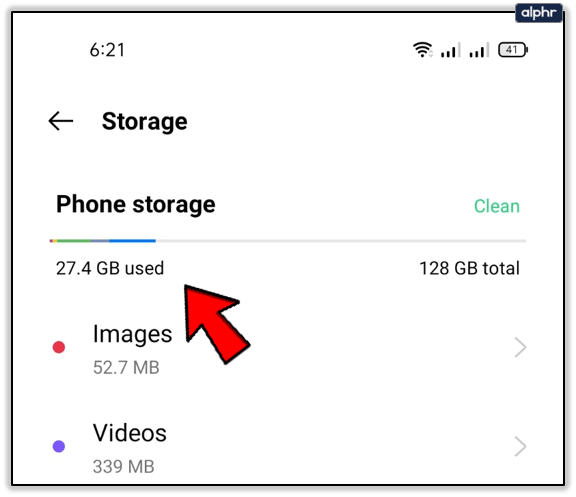
'Bloatware' uygulamalarının varlığı, telefonunuzun depolama alanını olumsuz etkileyebilir. Bunlar, telefonunuzda belirli bir amaca hizmet etmeyen ve çok fazla depolama alanı kullanan uygulamalardır. Bu nedenle, yenilerine yer açmak için onlardan kurtulduğunuzdan emin olun.
Ayrıca, hatalı çalışan bir SD kart, yeni uygulamalar indirilirken bazen sorunlara neden olabilir. Durumun böyle olup olmadığını kontrol etmek için kartı çıkarın ve uygulamayı indirmeyi deneyin. Her zamanki gibi dahili depolama alanınıza indirilirse kartı değiştirmeyi düşünün.
Cihazınızın VPN'sini Devre Dışı Bırakın
Bazı kullanıcılar çevrimiçi gizliliklerini güvence altına almak için bir sanal özel ağ (VPN) kurar, ancak bunun indirmelerini de etkileyebileceğini bilmiyorlar. Bir VPN'niz varsa, uygulamayı tekrar indirmeyi denemeden önce onu devre dışı bırakmalısınız.

Genellikle bir VPN, uygulamaların indirilmesini engellememelidir, ancak işlemi etkileyebileceği durumlar vardır. Örneğin, yeni bir VPN güncellemesinde aksaklıklar varsa bu olabilir. Deneyin ve hata kaybolursa VPN'yi yeniden yüklemeyi deneyin.
Bazı VPN'lerin soruna neden olabilecek bir reklam/komut dosyası engelleme özelliği olduğunu unutmayın. Siteye veya uygulamaya güveniyorsanız, varsa özelliği devre dışı bırakın ve yeniden deneyin.
Saat ve Tarih Eşleşmiyor
Garip gelebilir, ancak akıllı telefonunuzdaki saat ve tarih resmi saat ve tarihle eşleşmiyorsa Google Play Store uygulama indirmenizi engelleyebilir. Ayrıca bazen saati ve tarihi kısa bir süreliğine değiştirip eski haline döndürmek sorununuzu çözebilir.
Bunu deneyin:
- Daha önce olduğu gibi, başlat Ayarlar uygulama.
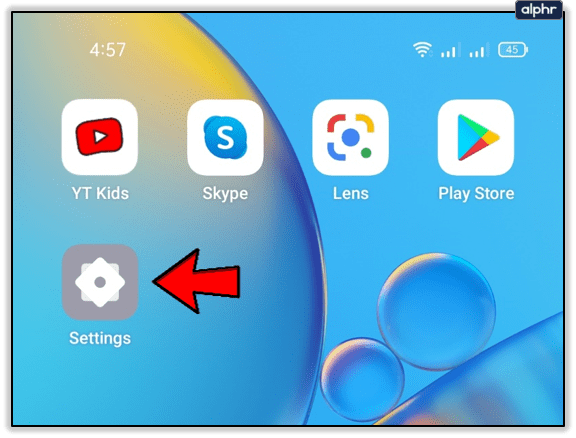
- Sonra şuraya git Ek ayarlar, bazı Android sürümlerinde yol Genel Müdürlük.

- Şimdi, seçin Tarih ve saat.
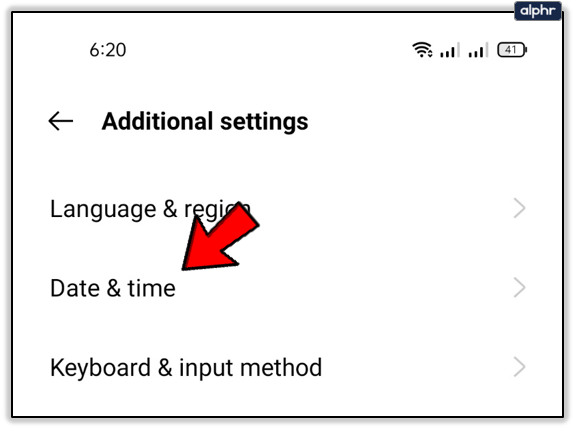
- Eğer Kapalı, aç / kapat Otomatik tarih ve zaman Açık.
- Eğer Açık, kapatın ve saati ve tarihi başka bir şekilde değiştirin.
- Bir süre bekleyin ve ardından Otomatik tarih ve saat geri, olarak etiketlenmiş olabilir Otomatik olarak ayarla.
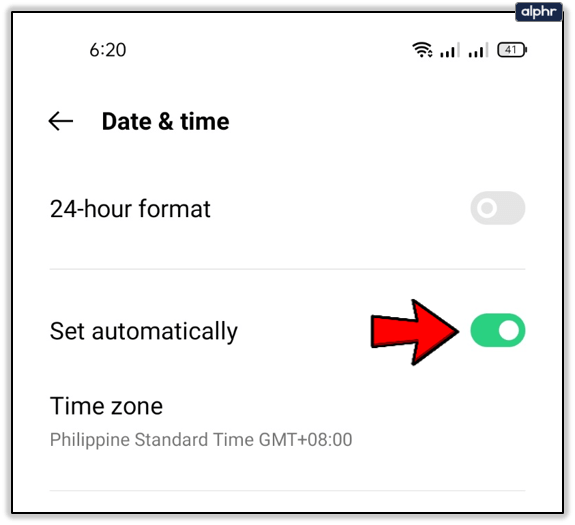
Wi-Fi ve Veri Ağını Kontrol Edin
En belirgin çözümlerden biri, kablosuz bağlantınızın veya veri bağlantınızın normal şekilde çalışıp çalışmadığını kontrol etmektir. Veri planınızda yeterli bant genişliğiniz varsa, Wi-Fi ağını kapatmayı ve Mobil Veriyi açmayı deneyin. Uygulama indirilmeye başlarsa, sorun baştan beri ağdaydı.
- Bağlantıyı değiştirmenin en kolay yolu, hızlı erişim çubuğunu açmak için ekranınızı yukarıdan aşağıya kaydırmaktır. Wifi kapat ve kapat Mobil veri üzerinde.

Bekleyen İndirme Yok
Umarım, yukarıdaki adımlardan bazıları bu sorunu çözmenize yardımcı olmuştur. Çoğu zaman, bu yaygın hata, kolayca kaybolan bazı küçük uygulama aksaklıklarının sonucudur. Ancak sorun devam ederse, başka bir sistem veya donanım sorunu yaşıyor olabilirsiniz ve bu nedenle cihazınızı yerel onarım servisine götürmeniz gerekebilir.
Düzeltmek için başka yöntemler biliyor musunuz? bekleyen indirme sorun? Eğer öyleyse, bunları aşağıdaki yorumlarda paylaşın.